Comment télécharger la dernière bibliothèque Ruby SMS depuis Github
Cet article explique comment vous pouvez apporter des modifications à l'API Ruby SMS, située sur GitHub, depuis votre ordinateur. Cette solution ne prendra qu'environ 20 minutes à réaliser. Vous apprendrez comment installer Git pour Windows et TortoiseGit. Cela commencera par le téléchargement de Git et se terminera par la visibilité de vos modifications sur GitHub. Nous supposons que vous êtes familier avec GitHub et Ruby. La vidéo est facile à suivre et détaillée, vous n'aurez donc aucun problème à comprendre le processus. Ne perdez plus de temps ! Allons-y !
Comment télécharger l'API Ruby SMS depuis GitHub (étapes rapides)
Pour télécharger l'API Ruby SMS depuis GitHub :
- Créez un compte GitHub
- Configurez GitHub Desktop
- Accédez à github.com/ozekisms/ruby-send-sms-http-rest-ozeki
- Cliquez sur Code pour copier le lien
- Clonez l'API Ruby SMS dans GitHub Desktop
- Collez le lien copié dans l'onglet URL pour cloner
- Lancez Ozeki SMS Gateway
- Exécutez l'API Ruby SMS en utilisant l'invite de commande
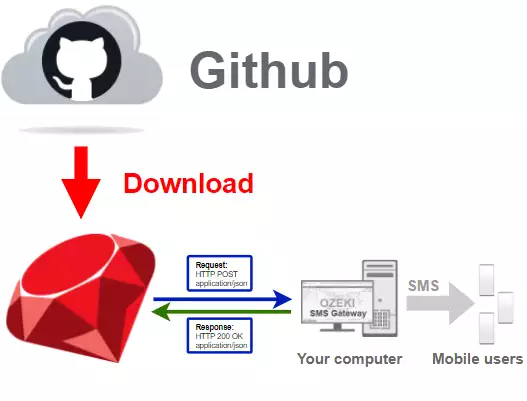
Télécharger GitHub Desktop
Pour obtenir la dernière bibliothèque Ruby SMS, vous devez la télécharger depuis Github.
Pour ce faire, vous aurez besoin d'un compte Github et de la version desktop de Github.
Dans la vidéo suivante, je vais vous montrer comment télécharger la version desktop
de Github.
Vous pouvez utiliser ce lien :
https://desktop.github.com/ pour télécharger Github Desktop.
La page de téléchargement de GitHub Desktop
Pour télécharger le programme d'installation de GitHub Desktop, vous devez visiter la page suivante : https://desktop.github.com/ Sur cette page, vous verrez un bouton violet "Télécharger pour Windows" (Figure 2). Cliquez dessus et votre navigateur commencera le processus de téléchargement. Après cela, vous aurez une copie du programme d'installation sur votre ordinateur.

Installer Github Desktop
Pour utiliser Github Desktop, nous devons l'installer et nous connecter à notre
compte. Si vous n'avez pas encore de compte, vous pouvez utiliser le lien suivant pour
vous inscrire :
https://github.com/join?source=login
Dans la vidéo suivante, je vais vous montrer comment installer Github Desktop
et comment vous connecter à votre compte.
Cloner le dépôt ruby-send-sms-http-rest-ozeki
Après avoir terminé l'installation, vous pouvez passer au processus de
clonage.
Dans la vidéo suivante, je vais vous montrer comment cloner le dépôt ruby-send-sms-http-rest-ozeki
depuis Github.
Pour cloner le dépôt, vous pouvez utiliser ce lien :
https://github.com/ozekisms/ruby-send-sms-http-rest-ozeki
Ouvrir le sous-menu Code
La première chose à faire est d'ouvrir la page GitHub du dépôt. Là, vous trouverez un bouton Code au-dessus de la liste des fichiers et sur le côté droit de la fenêtre (Figure 3). Cliquez dessus pour ouvrir un sous-menu où vous trouverez le bouton pour copier l'URL.
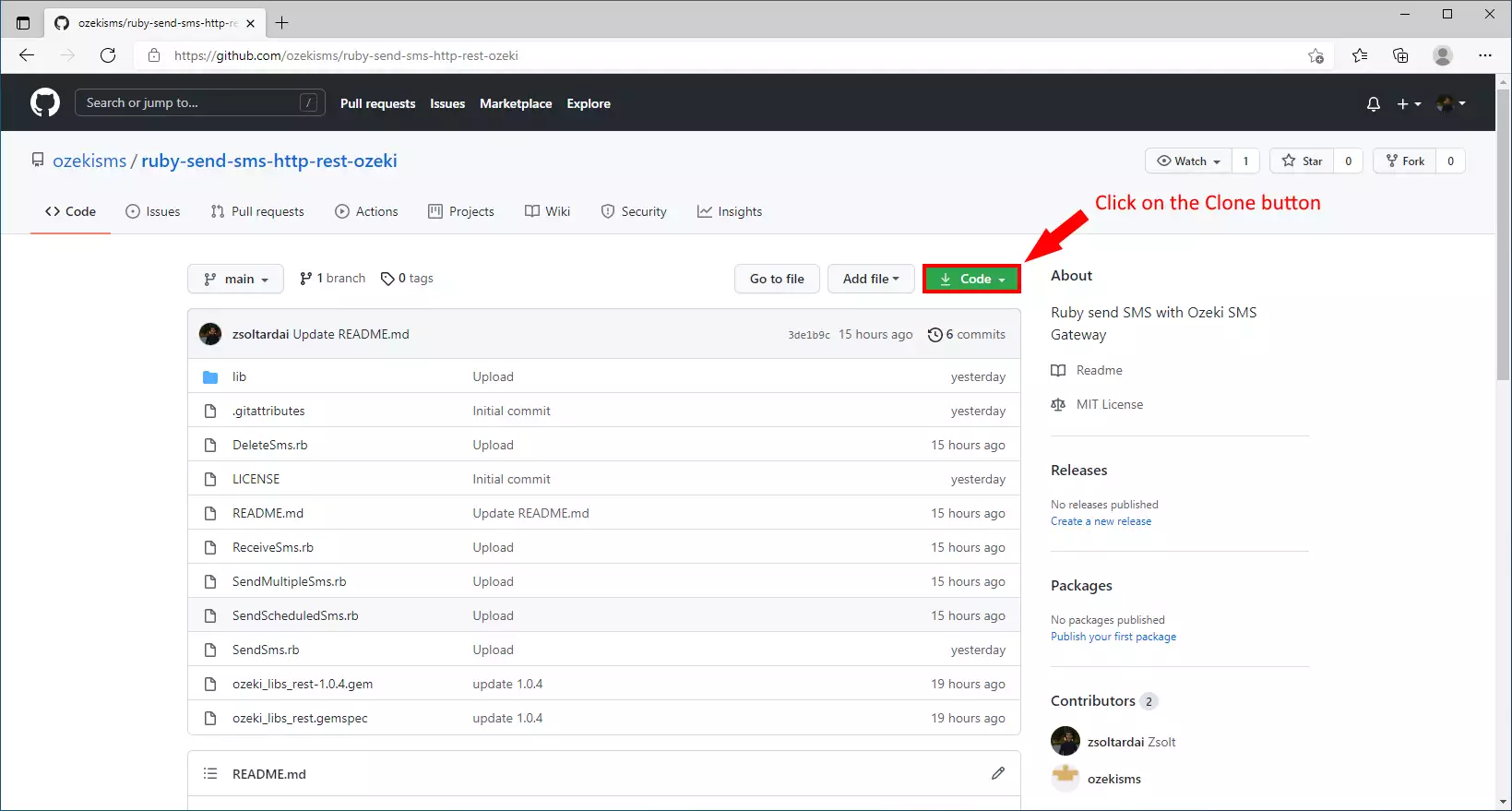
Copier l'URL
Maintenant que vous voyez le sous-menu, vous pouvez commencer à chercher le bouton 'Copier'. Il est situé à côté de la barre de texte où se trouve l'URL (Figure 4). Cliquez dessus et l'URL sera copiée dans votre presse-papiers. À partir de là, vous pouvez la coller n'importe où.
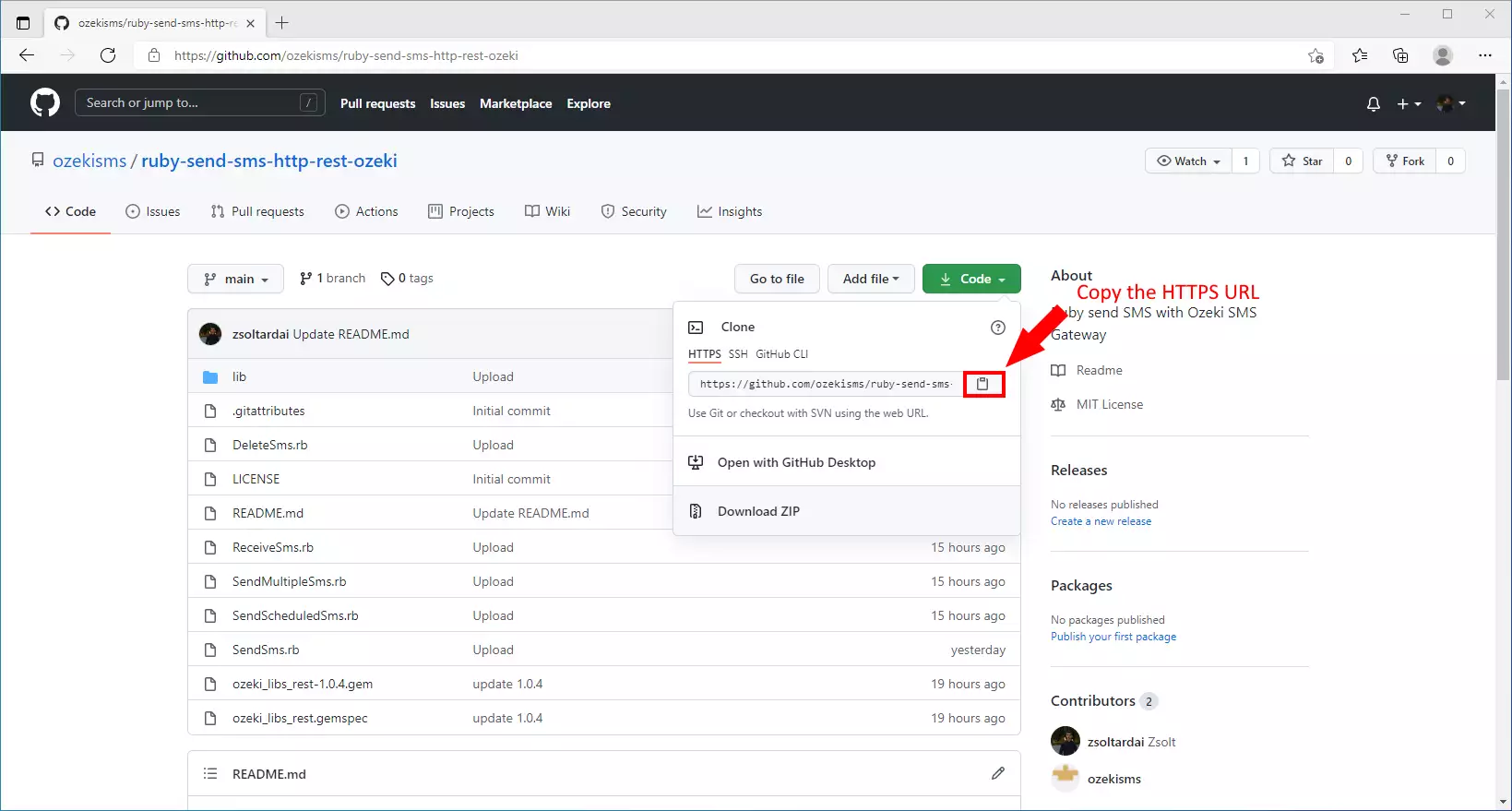
Choisir l'option 'Cloner un dépôt depuis Internet...'
Ouvrez maintenant l'application GitHub Desktop. Sur la page d'accueil, vous trouverez une option 'Cloner un dépôt depuis Internet..'. Cela ouvrira une page où vous pourrez coller l'URL et commencer le processus de téléchargement des fichiers. Le bouton est le deuxième dans la liste des boutons. Il est situé sous l'option 'Créer un dépôt de tutoriel..' (Figure 5)
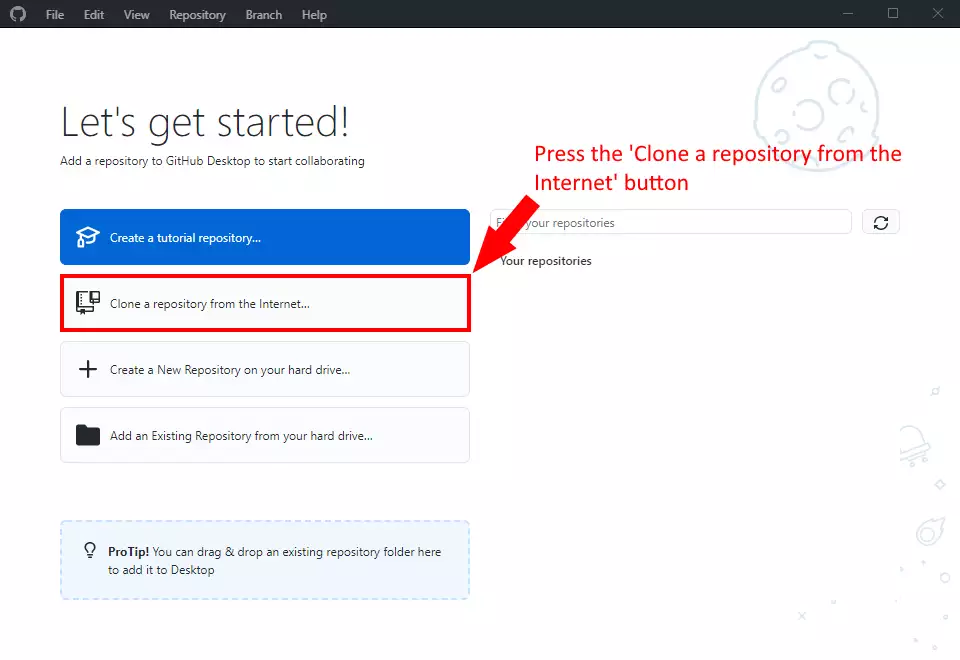
Cloner le dépôt
Dans cette étape, vous devez spécifier la méthode de clonage que GitHub Desktop doit utiliser. Dans ce cas, choisissez l'option URL. Ensuite, vous devez coller l'URL du dépôt que vous venez de copier. La dernière étape consiste à choisir le répertoire où vous souhaitez télécharger les fichiers (Figure 6). Assurez-vous qu'il y a suffisamment d'espace disponible pour cela. Si vous avez terminé la configuration, cliquez sur le bouton Cloner. Ainsi, la procédure de téléchargement devrait commencer.
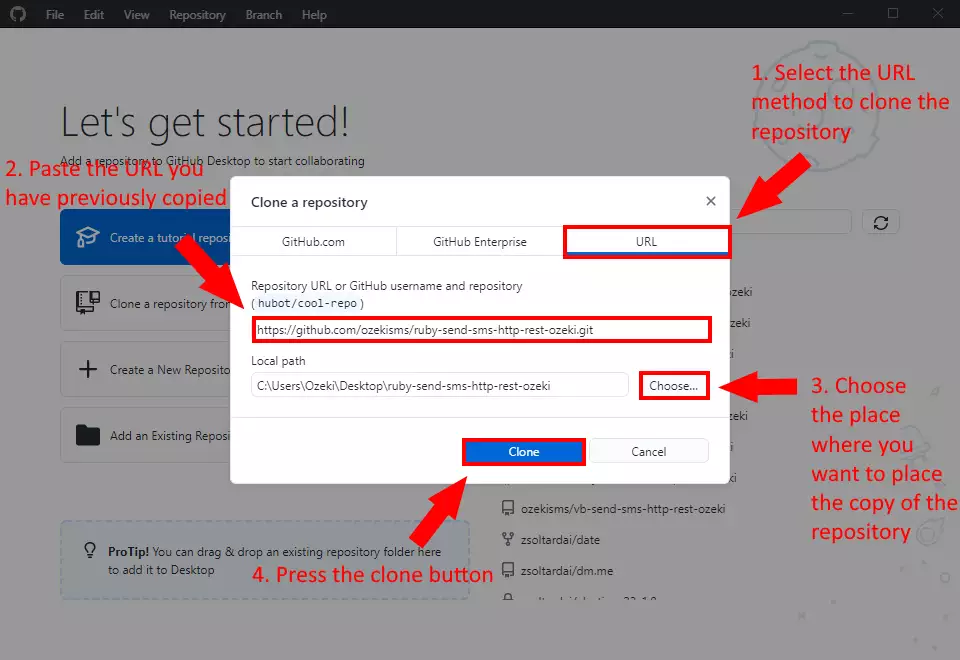
Comment utiliser le dépôt
Vous pouvez voir les fichiers téléchargés depuis le dépôt sur la Figure 7. Vous pouvez voir que nous avons fourni 4 projets exemples que vous pouvez commencer à utiliser. Si nous apportons des modifications aux fichiers du dépôt, vous pouvez toujours mettre à jour les fichiers, afin d'avoir la version à jour du dépôt.
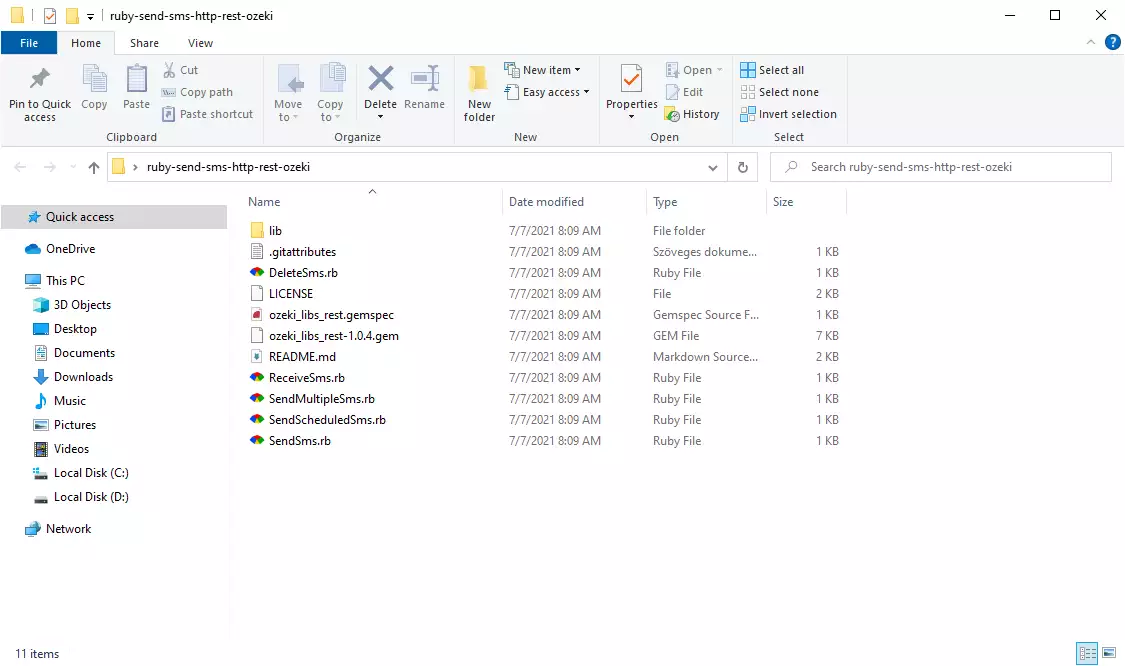
Comment utiliser le dépôt (Tutoriel vidéo)
Pour utiliser le contenu du dépôt ruby-send-sms-http-rest-ozeki, vous aurez besoin
d'un éditeur de texte comme le Bloc-notes de Windows.
Dans la vidéo suivante, je vais vous montrer comment utiliser le contenu du
dépôt ruby-send-sms-http-rest-ozeki dans le Bloc-notes de Windows.
Pourquoi devriez-vous cloner le dépôt ?
La réponse est simple : si vous téléchargez simplement le contenu du
dépôt ruby-send-sms-http-rest-ozeki, vous devrez télécharger la
version la plus récente à chaque mise à jour. Mais si vous clonez
le dépôt, vous pouvez obtenir la version la plus récente en cliquant simplement
sur le bouton de récupération dans l'application Github Desktop.
Dans la vidéo suivante, je vais vous montrer ce qui se passe si le contenu du
dépôt est mis à jour et comment vous pouvez obtenir la version la plus récente.
Comment créer votre propre version d'ozeki_libs_rest ?
Vous pouvez créer votre propre version en modifiant le code source d'ozeki_libs_rest.rb. Après avoir apporté vos modifications, vous n'avez que quelques étapes à suivre.
-
Vous devez modifier le numéro de version dans le fichier ozeki_libs_rest.gemspec.
-
Avec la commande suivante, vous devriez créer le fichier .gem de votre propre version :
gem build ozeki-libs_rest.gemspec
-
Une fois le fichier .gem de votre propre version prêt, vous pouvez l'installer avec la commande suivante :
Vous devez remplacer les x par le numéro de version de votre gem.gem install ozeki-libs_rest-x.x.x.gem
Réflexions finales
Maintenant, vous pouvez vous reposer. Nous espérons que ce guide a été aussi simple que le travail acharné que nous avons fourni pour vous offrir le meilleur. En suivant les étapes du tutoriel ci-dessus, vous pouvez créer la solution en peu de temps. Maintenant, vous pouvez utiliser l'API Ruby SMS pour envoyer des messages SMS. Si vous avez déjà terminé les étapes, vous pouvez profiter d'un latte bien mérité ou d'une autre gourmandise que vous avez en tête. Permettez-moi de mentionner qu'Ozeki SMS Gateway vous permet de fournir un service SMS à vos clients, employés ou applications métier, et peut vous aider à contrôler l'activité de messagerie de ces utilisateurs. Si vous souhaitez découvrir plus d'informations précieuses sur les avantages d'autres solutions similaires, veuillez ouvrir ozeki-sms-gateway.com. J'espère que cette page sera utile à tous les lecteurs et surtout aux débutants.
